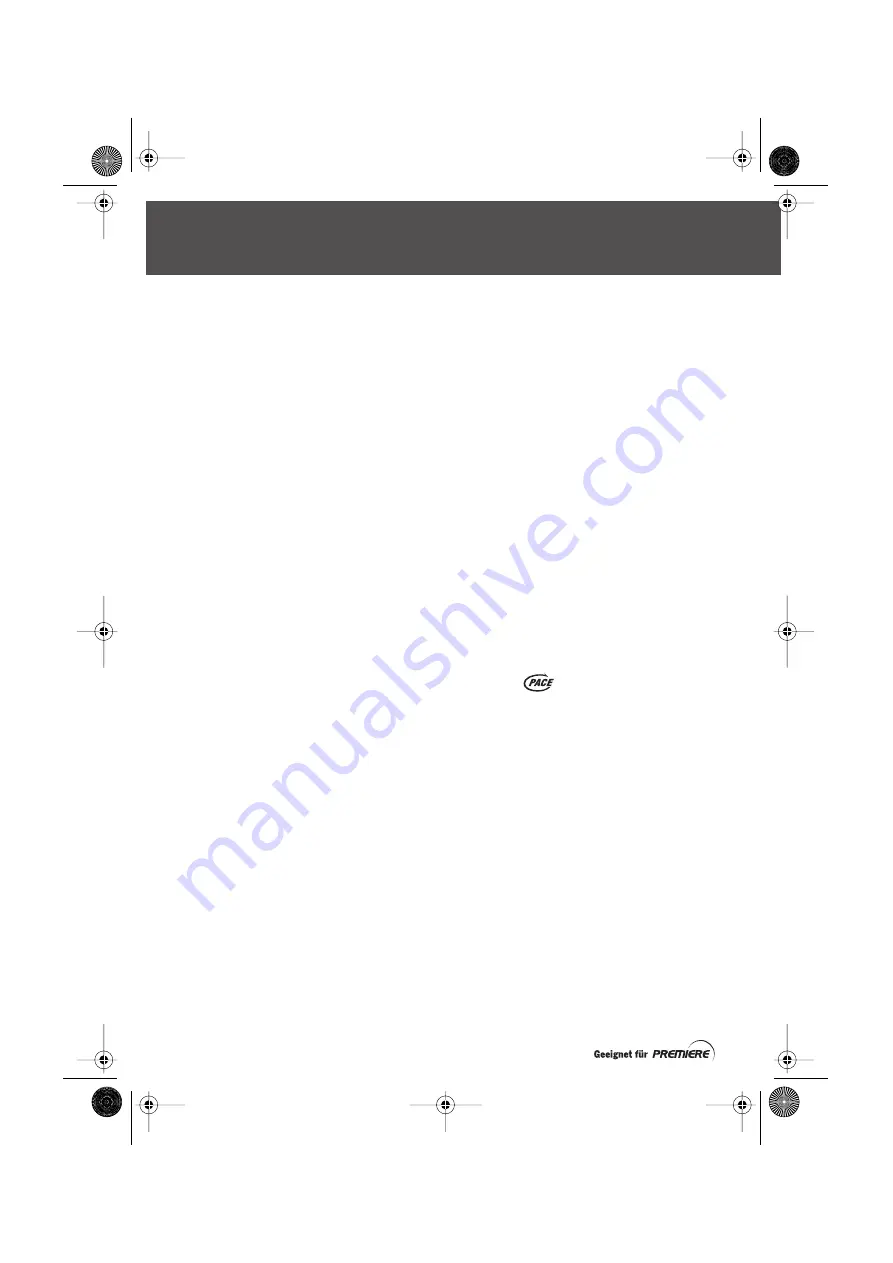
Kabel Digital
Bitte befolgen Sie die Anweisungen in dieser Anleitung äußerst sorgfältig, damit Sie alle Vorteile des
digitalen Fernsehens genießen können. Wir raten Ihnen, die Bedienungsanleitung und Empfehlungen für
Ihren Digital-Receiver besonders beim ersten Einsatz des Geräts genau zu lesen und entsprechend
vorzugehen. Ihr Digital-Receiver entspricht im vollen Umfang dem internationalen DVB-Standard (Digital
Video Broadcasting). Das Gerät ist mit Fernsehern und Videorekordern kompatibel, die über einen
standardmäßigen SCART-Anschluss verfügen.
EMPFEHLUNGEN
Die Verpackung Ihres Digital-Receivers enthält
umweltfreundliche, recyclebare Papp- und
Plastikbestandteile.
LAGERUNG
Wenn Sie Ihren Digital-Receiver nicht sofort nach
dem Kauf einsetzen, sollten Sie ihn in der
Originalverpackung an einem kühlen, trockenen
Ort bei Temperaturen zwischen -25 ˚C und
+55 ˚C lagern. Warten Sie immer, bis das Gerät
Raumtemperatur erreicht hat, bevor Sie es
benutzen.
PFLEGE
Ziehen Sie vor dem Säubern immer den
Netzstecker Ihres Digital-Receivers und das HF-
Verbindungskabel. Verwenden Sie zum
Entstauben des Geräts ein trockenes, sauberes
Tuch, das Sie auch mit etwas destilliertem Wasser
befeuchten können. Verwenden Sie niemals
Reinigungsmittel zum Säubern des Digital-
Receivers.
URHEBERRECHTSHINWEISE
Dieses Dokument unterliegt dem Urheberrecht
und darf ohne die vorherige schriftliche
Zustimmung von Pace Micro Technology plc.
weder ganz noch teilweise kopiert, fotokopiert,
reproduziert, übersetzt oder zu einem
elektronischen oder maschinenlesbaren Format
reduziert werden.
© Pace Micro Technology 2005. Alle Rechte
vorbehalten.
Pace
®
und
sind Marken und/oder
eingetragene Marken der
Pace Micro Technology plc.
Dieses Produkt beinhaltet
Kopierschutztechniken, die durch US-
amerikanische Patente und andere Rechte an
geistigem Eigentum geschützt sind. Die
Verwendung dieser Kopierschutztechniken muss
von Macrovision genehmigt werden und
beschränkt sich auf Heimanwendungen sowie
andere begrenzte Einsätze, bei denen im
Einzelfall Gebühren verlangt werden (Pay Per
View), sofern nicht eine andere Autorisierung von
Macrovision vorliegt. Eine Rückentwicklung
(Reverse Engineering) oder Zerlegung in die
einzelenen Bestandteile ist untersagt.
EINFÜHRUNG
A446-innerfrontcover.fm Page 1 Thursday, July 21, 2005 9:12 AM



































